win10以太网没有有效的ip配置解决方法
 发布于2024-12-11 阅读(0)
发布于2024-12-11 阅读(0)
扫一扫,手机访问
经常使用电脑的人会发现,电脑网络连接不上,电脑显示win10以太网没有有效的ip配置。那我们该如何解决以太网没有有效的ip配置问题呢?下面跟我一起来看看吧。
win10以太网有效ip配置的方法:
方法一:
1、首先按住键盘“win”+“X”,弹出开始菜单,
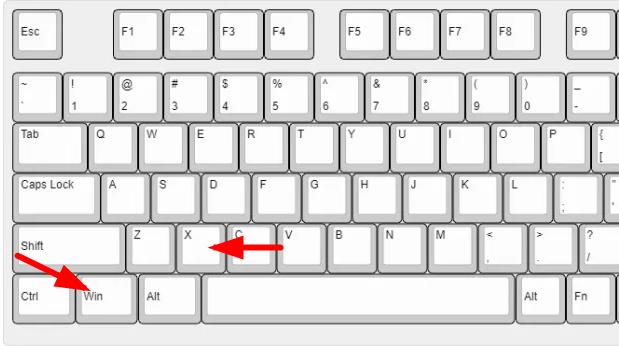
2、然后选择“windows powershell(管理员)”,
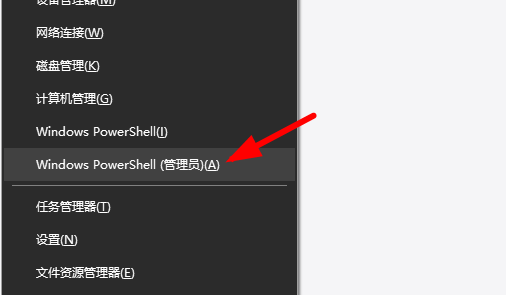
3、先输入“netsh int ip reset”,按“Enter”,
4、接着输入“netsh winsock reset”,按“Enter”,
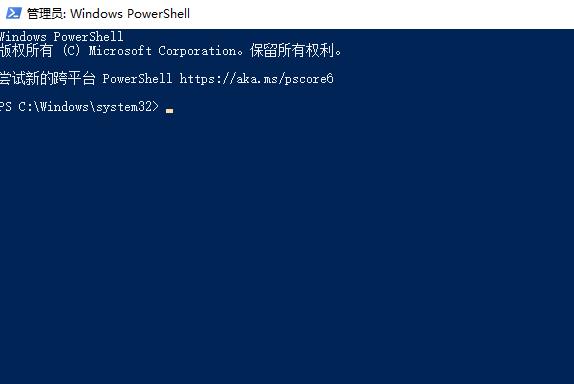
5、上述命令运行完成后重启电脑即可。
方法二:
1、首先右击右下角电脑图标,选择“打开网络和internet”设置,
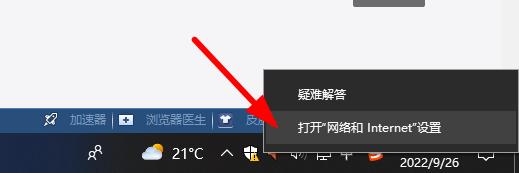
2、接着找到并点击“更改适配器选项”,
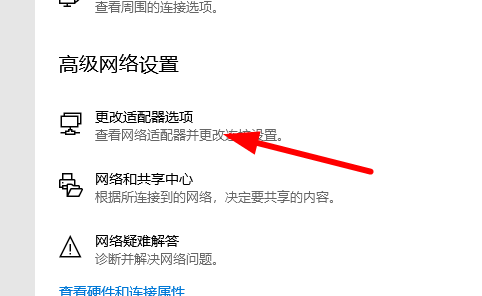
3、然后找到对应网络,右击并在下拉菜单中点击“属性”,
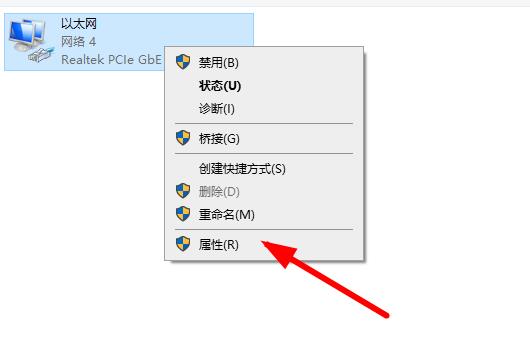
4、双击如图所示的“Internet 协议版本 4 (TCP/IPV4)”,
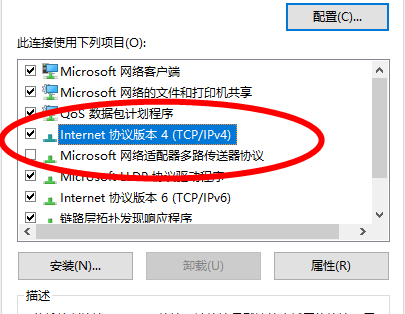
5、现在就可以手动进行配置,最后不要忘记点击“确定”。
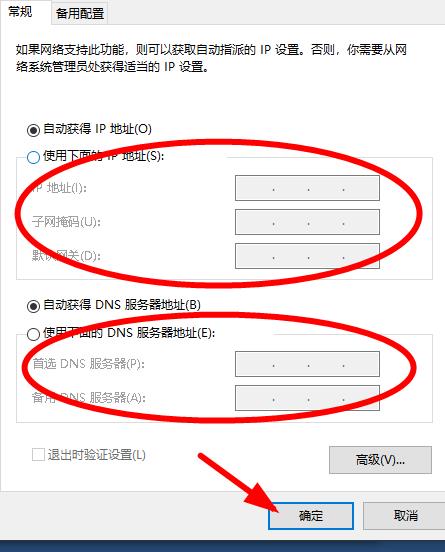
方法三:
1、一般情况下,电脑显示win10以太网没有有效的ip配置,
2、也可能是由于路由器和网线接触不良应引起的,那么我们重新插入接头,重启电脑。
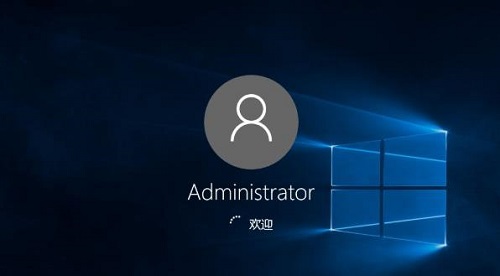
方法四:
1、首先右击我的电脑或此电脑,选择管理,打开服务和应用程序。
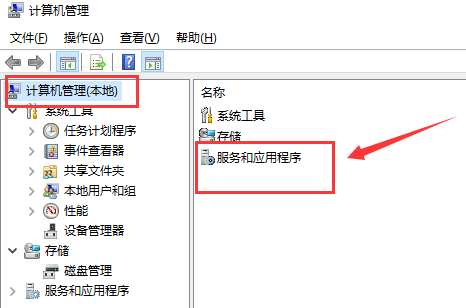
2、然后去点开服务。
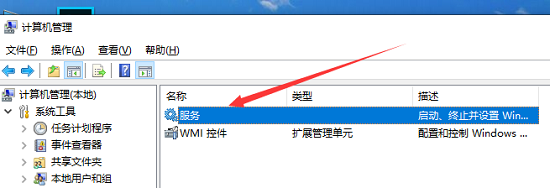
3、之后找到Wired AutoConfig,再点击红色圆圈内的重新启动。
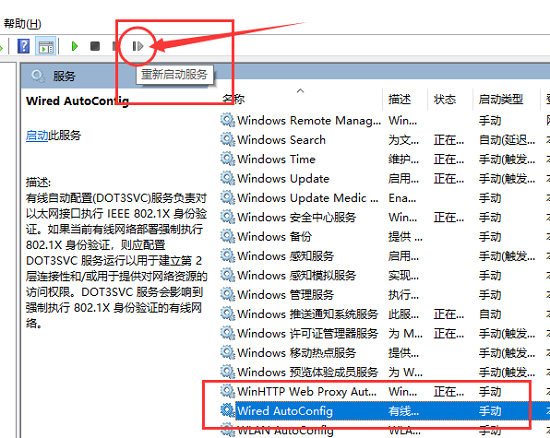
4、最后重启电脑,问题即可解决。
本文转载于:https://m.somode.com/jiaocheng/1801.html 如有侵犯,请联系admin@zhengruan.com删除
上一篇:Win10系统如何两个系统切换
产品推荐
-

售后无忧
立即购买>- DAEMON Tools Lite 10【序列号终身授权 + 中文版 + Win】
-
¥150.00
office旗舰店
-

售后无忧
立即购买>- DAEMON Tools Ultra 5【序列号终身授权 + 中文版 + Win】
-
¥198.00
office旗舰店
-

售后无忧
立即购买>- DAEMON Tools Pro 8【序列号终身授权 + 中文版 + Win】
-
¥189.00
office旗舰店
-

售后无忧
立即购买>- CorelDRAW X8 简体中文【标准版 + Win】
-
¥1788.00
office旗舰店
-
 正版软件
正版软件
- win7语言包安装教程
- win7的语言包能够用来设置不同的系统语言,不过它是需要手动下载安装的,默认只会有一种语言包,那么win7语言包怎么安装呢,其实只要在控制面板里就能下载安装了。win7语言包怎么安装:第一步,点开左下角开始菜单,打开“控制面板”第二步,点击“时钟、语言和区域”第三步,点击图示位置的“安装或卸载显示语言”第四步,选择“安装显示语言”第五步,点击“可选更新”按钮。第六步,在列表下选中想要安装的语言包。第七步,等待自动下载安装完成。第八步,安装完成后,回到控制面板,点击“更改显示语言”,就可以更改语言了。
- 8分钟前 win 语言包 安装教程 0
-
 正版软件
正版软件
- Win10下载软件后找不到软件图标
- 在您的电脑桌面上找不到已下载并安装好的软件图标?首先请您不必过于心急,此刻您需要启开我们的计算机磁盘,对所安装的目录进行全面的检测和核实。Win10下载软件后找不到软件图标解决方法1、软件并未生成桌面快捷方式进入软件的安装目录,寻找以“.exe”为扩展名的可执行文件,将鼠标悬停于此文件之上,接着点击鼠标右键,从弹出的菜单栏中依次选择“发送至”以及“桌面快捷方式”就行了。2、软件与操作系统并不兼容打开设置,查看电脑操作系统位数,重新下载适合该系统位数的软件版本并重新进行安装即可。3、软件本身存在故障当软件在
- 23分钟前 图标 软件 win下载 0
-
 正版软件
正版软件
- Photoshop中DR3磨皮插件怎么使用
- Photoshop中DR3磨皮插件怎么使用先DR3的安装Win安装方法:1、首先,根据你的PS安装路径,找到PS的安装目录。比如,如果你的PS安装在D盘,那么打开D:\ProgramFiles\Adobe\AdobePhotoshopCC2015.5\Required\CEP\extensions的文件夹。(如果你的安装在C盘,那就打开C:\ProgramFiles\Adobe\AdobePhotoshopCC2015.5\Required\CEP\extensions的文件夹)2、接下来,打开购买并下载
- 38分钟前 磨皮工具插件怎样用 Photoshop中DR3磨皮插件怎么使用 磨皮插件portraiture怎么预设 0
-
 正版软件
正版软件
- Win10怎么样消除麦克风噪音
- 最近很多用户表示使用麦克风的时候,里面总是很多杂音,让人非常不舒服,那么这个该如何修复呢?其实在设置里面简单勾选一下就可以了,具体的一起来看看吧。Win10消除麦克风噪音的方法1、在Windows10系统桌面,我们在桌面右下角找到“音量”的图标。2、右键点击该图标,在弹出菜单中选择“录音设备”菜单项。3、然后在打开的录音设备窗口中,点击“麦克风”选项,然后点击右下角的“属性”按钮。4、接下来就会打开麦克风属性窗口,点击窗口中的“麦克风增强功能”选项卡。5、在打开的窗口中,我们看到麦克风增强功能下有“自适应
- 48分钟前 win 麦克风 噪音 0
-
 正版软件
正版软件
- win10系统重置初始化失败
- win10系统是一款被大多数人广泛使用的优秀系统,强大的工作能力是win10最为出色的地方,但在稳定的系统也会有出错的时候!最近就有很多小伙伴们反应自己的win10系统无法进行重置,今天小编就为大家带来了win10电脑初始化失败的解决办法让我们一起来看一下吧。win10系统重置初始化失败的解决办法:方法一:首先系统下选择重启时,按shift点击重启。2分钟内反复强制关机2次(多试几次)第三次会自动进入此模式。1、进入WinRE模式后,选择疑难解答;2、选择重置此电脑;3、如果没有设置密码,直接点击继续即可
- 58分钟前 编程关键词 初始化失败 win系统重置 0
最新发布
-
 1
1
- KeyShot支持的文件格式一览
- 1645天前
-
 2
2
- 优动漫PAINT试用版和完整版区别介绍
- 1685天前
-
 3
3
- CDR高版本转换为低版本
- 1830天前
-
 4
4
- 优动漫导入ps图层的方法教程
- 1684天前
-
 5
5
- ZBrush雕刻衣服以及调整方法教程
- 1680天前
-
 6
6
- 修改Xshell默认存储路径的方法教程
- 1696天前
-
 7
7
- Overture设置一个音轨两个声部的操作教程
- 1674天前
-
 8
8
- PhotoZoom Pro功能和系统要求简介
- 1850天前
-
 9
9
- 优动漫平行尺的调整操作方法
- 1681天前
相关推荐
热门关注
-

- Xshell 6 简体中文
- ¥899.00-¥1149.00
-

- DaVinci Resolve Studio 16 简体中文
- ¥2550.00-¥2550.00
-

- Camtasia 2019 简体中文
- ¥689.00-¥689.00
-

- Luminar 3 简体中文
- ¥288.00-¥288.00
-

- Apowersoft 录屏王 简体中文
- ¥129.00-¥339.00